5 најбољих начина да поправите апликацију Амазон Приме Видео која не ради на Мац-у
Мисцелланеа / / May 12, 2022
Тхе Амазон Приме Видео апликација за Мац олакшава гледање омиљених филмови и ТВ емисије. Можете чак и да преузмете наслов на свој Мац за гледање ван мреже. Такође, можете уживати у посвећеном искуству без ометања. Али када апликација Амазон Приме Видео не ради како се очекује на вашем Мац-у, мораћете да засучете рукаве да бисте решили проблем са апликацијом.

Срећом, нећете морати да трошите превише времена на решавање проблема. Покрили смо ефикасна решења да поправимо да апликација Амазон Приме Видео не ради на Мац-у.
1. Проверите статус наплате
Прво би требало да проверите свој статус наплате код Амазона када апликација Приме Видео престане да ради. Постоји шанса да ваша годишња обнова претплате није прошла. Зато проверите податке о обрачуну и начин плаћања. Пратите ове кораке.
Корак 1: Отворите Приме Видео локацију у претраживачу по вашем избору и пријавите се са својим Амазон налогом.
Посетите сајт Приме Видео

Корак 3: Кликните на име свог профила у горњем десном углу.

4. корак: Кликните на Налози и подешавања.

Можда ћете морати још једном да се пријавите на свој Амазон налог.

5. корак: Потражите одељак Приме Мемберсхип да бисте уочили своје податке за обрачун.

6. корак: Ако се претплата не може одбити, кликните на Уреди на Амазону да бисте проверили детаље наплате.

Амазон веб страница ће се отворити да прикаже ваше детаље о обрачуну.
7. корак: Кликните на Прикажи свој начин плаћања.

Корак 8: Кликните на Уреди плаћање.

9. корак: Можете додати нови начин плаћања или уредити претходно изабране детаље плаћања.

2. Проверите да ли је ограничење уређаја премашено
Корисници могу да стримују до три наслова истовремено на три различита уређаја користећи исти Амазон Приме налог. Дакле, ако апликација Приме Видео не ради на вашем Мац-у, требало би да проверите да ли ваши пријатељи или чланови породице стримују исти наслов. Ако желите да контролишете приступ уређају за свој Амазон налог, следите ове кораке.
Корак 1: Отворите Приме Видео локацију у свом претраживачу.
Посетите Приме Видео

Корак 2: Кликните на икону свог профила и изаберите Налози и подешавања.

Корак 3: Кликните на Ваши уређаји у горњем менију.

Видећете листу свих уређаја који тренутно користе ваш Амазон Приме налог. Ево како можете да региструјете уређај ако то желите.
4. корак: Изаберите уређај који желите да одјавите.

5. корак: Кликните на дугме Одјави поред назива уређаја.

6. корак: Кликните на дугме „Да ли сте сигурни?“ да бисте потврдили свој избор.

3. Ажурирајте апликацију Приме Видео на Мац Апп Сторе-у
Када се управља ограничењем уређаја, можете ажурирати апликацију Приме Видео на Мац Апп Сторе-у. Ажурирања апликација помажу у уклањању грешака и осигуравају неометано корисничко искуство у сваком тренутку. Пратите ове кораке.
Корак 1: Притисните Цомманд + Спацебар да отворите Спотлигхт Сеарцх, откуцајте Продавница апликација, и притисните Повратак.

Корак 2: Када се Апп Сторе отвори, кликните на Ажурирања у левом менију.

Корак 3: Притисните Цомманд + Р да освежите страницу.
Ако видите ажурирање за Приме Видео апликацију, кликните на Ажурирај, а затим поново покрените апликацију на свом Мац-у.
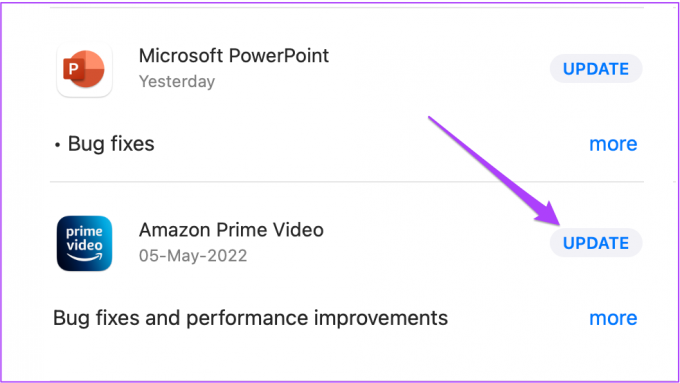
4. Присилно затворите и поново покрените Приме Видео апликацију
Ако су горња решења помогла у решавању проблема, можете покушати да принудно затворите и поново покренете апликацију Приме Видео на свом Мац-у. Пратите ове кораке.
Корак 1: Кликните на Аппле лого у горњем левом углу.

Корак 2: Изаберите Форце Куит са листе опција.

Корак 3: Изаберите апликацију Приме Видео и кликните на Форце Куит.
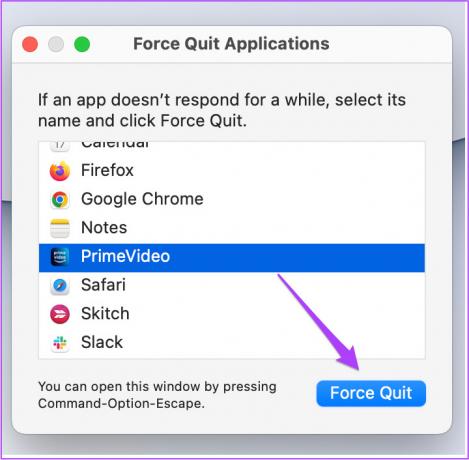
4. корак: Поново покрените апликацију на свом Мац-у.
5. Деинсталирајте и поново инсталирајте Приме Видео апликацију
Када горе поменута решења не функционишу, коначно можете поново да инсталирате и поново инсталирате апликацију Приме Видео на свом Мац рачунару. Пратите ове кораке.
Корак 1: Кликните на Финдер.

Корак 2: Изаберите Апликације из левог менија.

Корак 3: Изаберите Приме Видео са листе.
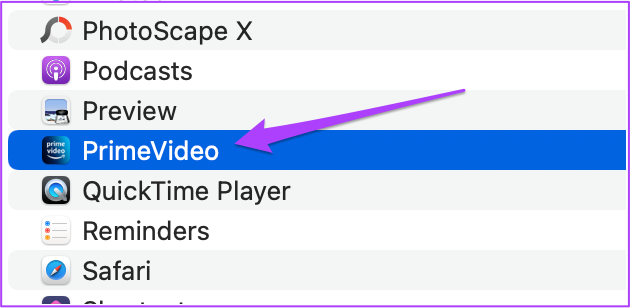
4. корак: Превуците и отпустите икону апликације у корпу за отпатке.
5. корак: Потврдите своју радњу помоћу Тоуцх ИД-а или лозинке.
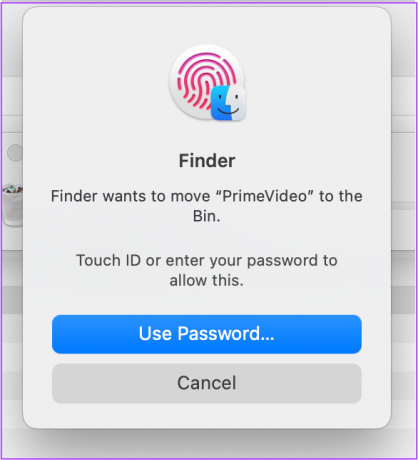
6. корак: Отворите корпу за отпатке и кликните на Испразни.

7. корак: Кликните на Испразни канту да потврдите своју акцију.

Ако само желите да избришете апликацију Приме Видео из корпе за отпатке, једноставно кликните десним тастером миша на икону апликације и изаберите Избриши одмах.
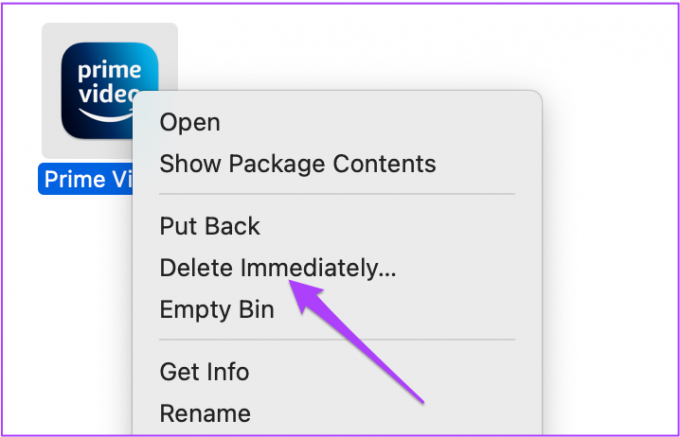
Корак 8: Идите на Апп Сторе, преузмите и инсталирајте Приме Видео.
Преузмите апликацију Приме Видео

Пријавите се са својим Амазон налогом и проверите да ли поновна инсталација апликације решава проблем.
Уживајте у апликацији Приме Видео на Мац-у
Овако можете учинити да апликација Приме Видео ради беспрекорно на вашем Мац-у. Нетфлик би такође требало да објави своју званичну апликацију за мацОС, с обзиром да је већ доступна у Виндовс продавници.
Последњи пут ажурирано 12. маја 2022
Горњи чланак може садржати партнерске везе које помажу у подршци Гуидинг Тецх. Међутим, то не утиче на наш уреднички интегритет. Садржај остаје непристрасан и аутентичан.



